WordPress Sitesi Kapalı mı, Yüklenmiyor mu? İşte Yapılacaklar (Kolay düzeltme)
Yayınlanan: 2023-04-19Hiç ziyaretçilere bozuk bir web sitesi sundunuz mu?
Bizden alın - bu hoş bir duygu değil.
Ziyaretçilerinize elinizden gelenin en iyisini yapmak istiyorsunuz. Eklentiler bunu başarmanıza yardımcı olur. Ancak eklentilerin web sitenizin bu şekilde çökmesine de neden olabileceğini kim bilebilirdi?

Birçoğunuz muhtemelen çekirdeği veya temayı güncelledikten sonra bir kilitlenme yaşıyorsunuz.
Bazılarınız çökmeye bir güncellemenin neden olup olmadığını bile bilmiyor. Sitenizi güzel bir sabah açtınız ve boş veya bir hata veriyor.
Burası olmak için iyi bir yer değil.
Ziyaretçiler boş sayfaları ziyaret etmeyi sevmezler. Geri dönmeleri pek mümkün olmayan bu tür web sitelerinden geri dönüyorlar.
Ziyaretçiler potansiyel müşterilerinizdir.
Bu yeterince uzun sürerse, gelir tahsilatınızda bir göçük görmeye başlayacaksınız.
Birkaç yıl önce, tam olarak bugün olduğunuz konumdaydık. Ana sayfamız kapandı ve çok endişelendik.
Neyse ki sitemizi oldukça hızlı bir şekilde çalışır hale getirebildik.
Bu yazıda, web sitenizi nasıl düzeltebileceğinizi ve WordPress sitenizin yüklenmesini neyin durdurduğunu göstereceğiz.
Okumaya devam etmek …
WordPress Sitesi Kapatıldı mı? İşte Nasıl Düzeltilir?
Bozuk bir web sitesiyle uğraşmak zorunda olmak berbat. İşinize odaklanmanız daha iyi olur. Bunun yerine, bu web sitesinde sıkışıp kaldınız.
Burada zaman çok önemlidir.
Fazla uzatmadan sitenizi düzeltelim –
Düzeltme, nedene bağlıdır.
Sitenizin kapanmasına neyin sebep olduğunu biliyor musunuz? Bunun size tanıdık gelip gelmediğine bakın:
- Bir eklentiyi veya WordPress çekirdeğini güncellemeye çalışıyordunuz.
- Yazılımı uzun süredir güncellememiş olabilirsiniz ve sürümler arasında yükseltme yapıyor olabilirsiniz.
- Güncelleme boş kaldığında web sitenizi bitirmeden önce.
- Hiçbir sayfanızı açamazsınız . Giriş sayfası bile değil. Bu, web sitenize giriş yapamayacağınız anlamına gelir.
Başınıza gelen buysa, suçlu güncellemedir.

Birçoğunuz güncellemelere çok aşinasınız ama muhtemelen güncellemelerin ne kadar güvenli olduğu hakkında fazla düşünmüyorsunuz.
Her büyük güncellemede - ister bir eklenti, ister tema, hatta çekirdek olsun, güncellemelerin siteyi bozduğu birkaç durum ortaya çıkar. Sadece WordPress'in kendi forumundaki konu sayısına bakın.
Web siteniz, bir eklentinin veya temanın veya çekirdeğin belirli bir sürümü etrafında oluşturulmuştur. Güncellediğinizde, sitenizde yüklü olan diğer eklentiler ve temalarla uyumsuz hale gelebilir.
Bu uyumsuzluğun tam olarak ne olduğunu anlamak için bu bölüme atlayın.
Şans eseri, güncellemeleri güvenli bir şekilde uygulamanın bir yolu var – bir hazırlama sitesine ihtiyacınız var.
Hazırlama sitesi, canlı sitenizin bir kopyasıdır. Canlı sitenizi bozmadan güncellemeleri orada test edebilirsiniz.
Bozuk sitenizi bir hazırlık sitesi yardımıyla bile düzeltebilirsiniz.
Sitenizi tekrar çalışır duruma getirmek için temel güncellemenizi geri almanız veya eklentinizi devre dışı bırakmanız gerekir.
Yönetici panelinize erişemediğiniz için, düzeltmeyi uygulamak için sitenizin arka ucuna gitmeniz gerekiyor. Bu, son derece riskli bir çaba olan WordPress dosya ve klasörlerinizle uğraşmayı içerir.
Sonunda sahip olmamanız gereken bir şeyi siler veya değiştirirseniz, web siteniz darmadağın olur. Elbette, kılavuzumuzu izleyerek WordPress beyaz ekran sorununu çözebilirsiniz, ancak başa çıkmanız gereken daha fazla sorun olacaktır.
Bu riski almamak ve web sitenizi düzeltmek için bir hazırlama sitesi kullanmamak en iyisidir.
Merak etme. Yaklaşık on yıldır WordPress web sitelerini yönetiyoruz ve çok sayıda kişinin sitelerini yeniden çalışır duruma getirmesine yardımcı olduk. Sadece aşağıda listelediğimiz adımları izleyerek –
Dalıştan önce…
Web sitenizin gerçekten kapalı olduğundan emin olun. Sitenizi güncellerken bir şeyler ters gitmiş olabilir ama bu kalıcı bir aksaklık olmayabilir .
> Önbelleğinizi temizlemeyi deneyin ve sitenizin hala boş olup olmadığına bakın.
> Ardından, sitenizin yalnızca sizin için düzgün yüklenmeyen bir WordPress sitesi olup olmadığını veya diğer kullanıcıları da etkileyip etkilemediğini kontrol edin. Bilgisayarınızla veya bir CDN ile ilgili bir sorun olabilir.
Sitenizin kapalı olup olmadığını doğrulamak için aşağıdaki araçları kullanabilirsiniz:
- https://downforeveryoneorjustme.com/
- https://www.isitdownrightnow.com/
- https://down.com/
Siteniz gerçekten çalışmıyorsa, okumaya devam edin…
1. Güncelleme Sitenizin Bozulmasına Neden Oldu? İşte bir Düzeltme
Web sitenizi tekrar çalışır duruma getirmek için felakete neden olan güncellemeyi geri almanız gerekir.
- Yönetici kontrol panelinize erişiminiz varsa tek yapmanız gereken bir geri alma eklentisi yüklemek ve güncellemeyi eski sürüme geçirmek .
- Kontrol panelinize erişiminiz yoksa, web sitenizin arka ucuna geri dönerek bunu manuel olarak yapmanız gerekir.
Koşullarınız ne olursa olsun, bu kılavuz size tam olarak atmanız gereken adımları gösterecektir – WordPress Eklentisi Nasıl Geri Alınır.
Peki ya kesinti süresine WordPress çekirdeği neden olduysa? Bunu nasıl geri alırsın? Size nasıl olduğunu göstereceğiz. Hadi gidelim…
1. Adım: Bir Hazırlama Sitesi Oluşturun
a) BlogVault'a kaydolun.
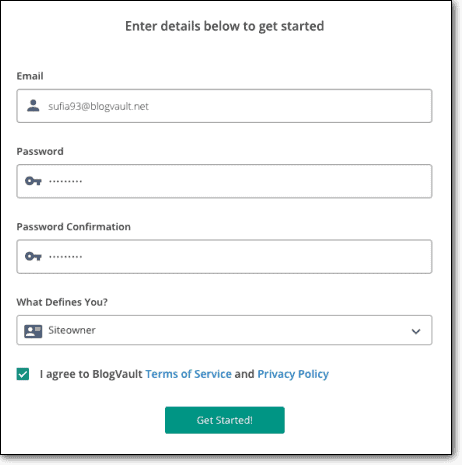
b) Ardından, sitenizin URL'sini ekleyin.
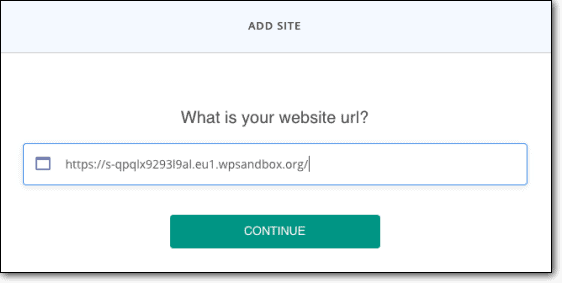
c) Web sitenizin kimlik bilgilerini girin. BlogVault, eklentisini sitenize otomatik olarak yükleyecektir. Ve sonra sitenizin tam bir yedeğini almaya başlayacaktır.
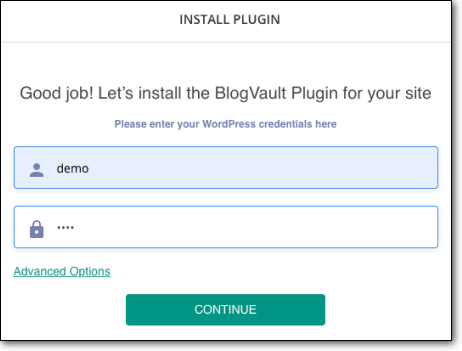
Yükleme başarısız olursa, eklentiyi bir FTP İstemcisi aracılığıyla yükleyebilirsiniz.
1. BlogVault eklentisini bilgisayarınıza indirin.
2. Şimdi FileZilla'yı indirin ve bilgisayarınıza kurun. Açın ve FTP kimlik bilgilerinizi girin. (Kimlik bilgilerine sahip değilseniz, barındırma sağlayıcınızdan bunu isteyin.)
3. Filezilla penceresinin sağ tarafında Uzak Site adlı bir panel vardır . Bu panelde public_html > wp-contents > plugins seçeneğine gidin .
4. Filezilla penceresinin sol tarafında BlogVault'u depoladığınız klasörü açın. BlogVault zip klasörünü seçin ve sağ tıklayın. Yükle seçeneğini belirleyin . BlogVault, eklentiler klasörüne yüklenecektir.
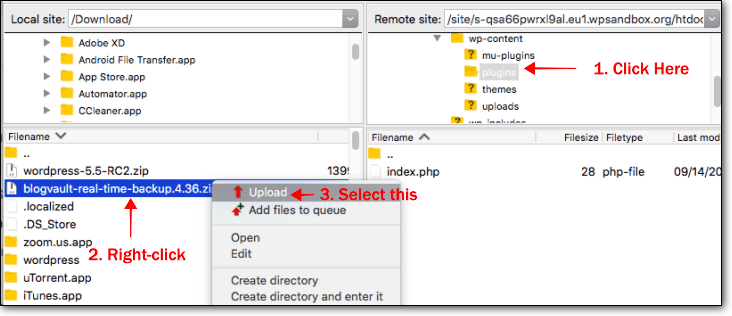
5. Eklentiyi yükledikten sonra, BlogVault'un kontrol panelini açın ve “BlogVault Eklentisi zaten kurulu mu?”nun hemen yanında görünen Şimdi Kontrol Et düğmesine tıklayın. Ardından, eklentinin sitenizde zaten yüklü olduğu konusunda bilgilendirileceksiniz.
d) BlogVault sitenizin tam bir yedeğini aldığında, Siteler'e gidin ve ardından web sitenizi seçin.
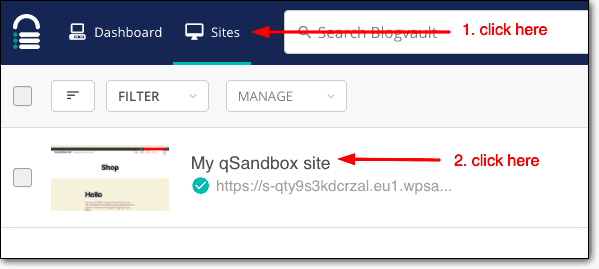
e) Sonraki sayfada Hazırlama bölümüne gidin ve Aşama Ekle > Gönder öğesini seçin. BlogVault sizin için bir hazırlık sitesi oluşturmaya başlayacak.
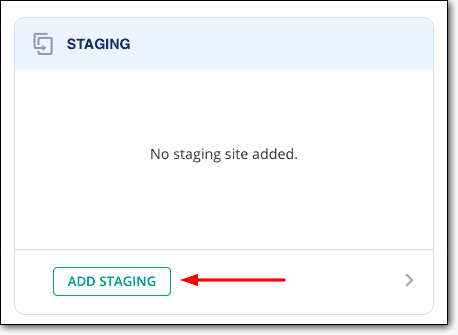
f) Hazırlama sitesi hazır olduğunda, Site Ayrıntıları Sayfasına Dön de dahil olmak üzere çeşitli seçenekler göreceksiniz. Üstüne tıkla.
g) Site detayları sayfasında Staging bölümüne gidin ve aşağıdaki sembole tıklayın >
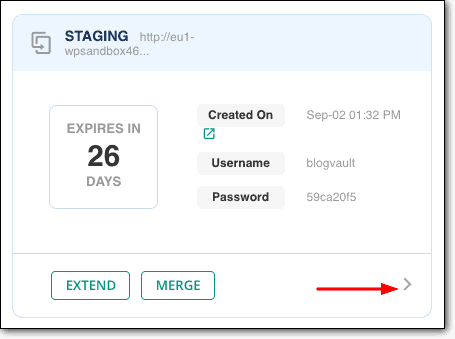
h) Bir sonraki sayfada, Kullanıcı Adı, Parola, Ana Bilgisayar ve Bağlantı Noktasını içeren SFTP ayrıntılarını not edin.
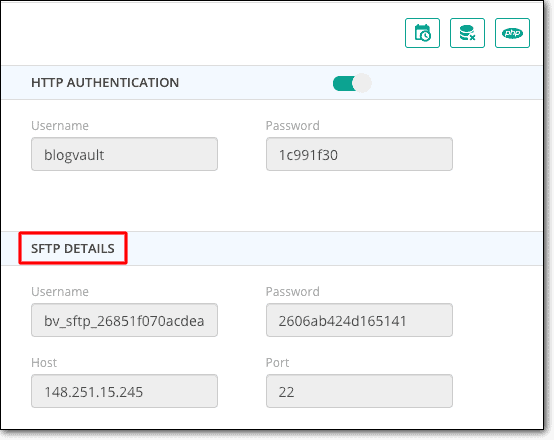
2. Adım: Sitenizin Arka Ucuna Erişmek İçin SFTP Kimlik Bilgilerini Kullanın
A. Filezilla'yı tekrar açın. Bir önceki adımda not ettiğiniz SFTP kimlik bilgilerini buraya ekleyin ve Hızlı Bağlantı'ya tıklayın.

Filezilla, sahne sitesiyle bağlantı kuracak ve sitenin arka ucuna erişmenizi sağlayacaktır.
B. Filezilla penceresinin sağ tarafında public_html klasörünü görmelisiniz. Üstüne tıkla.
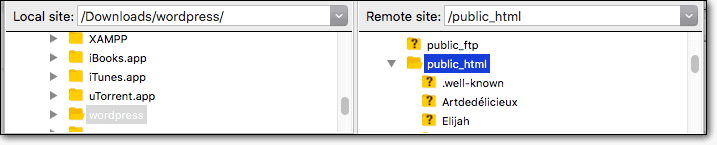
3. Adım: Core'un Önceki Bir Sürümünü İndirin
a) Çekirdeğin önceki sürümünü bu sayfadan indirmeniz gerekiyor.
Hangi sürümü seçmeniz gerektiğini bilmiyorsanız, güvenli tarafta olmak için sondan üçüncü sürümü (aşağıdaki resimde gösterildiği gibi) kullanmanızı öneririz.
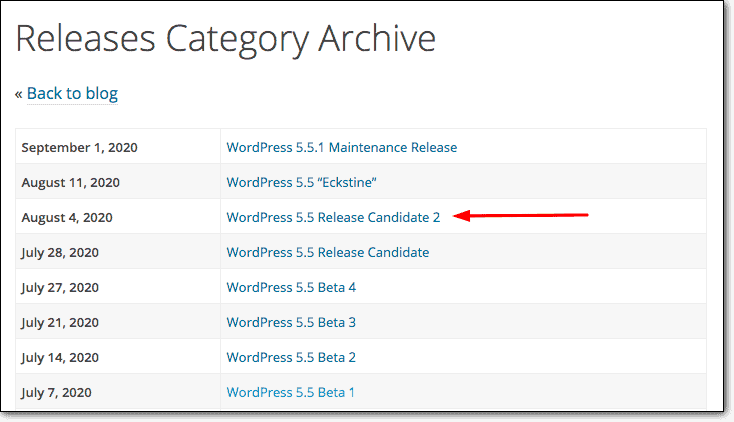
b) Çekirdek büyük olasılıkla yerel bilgisayarınızın indirme klasöründe sıkıştırılmış bir biçimde depolanır. İndirme klasörüne gidin ve çekirdeği açın .
c) Şimdi bu eski çekirdeği public_html klasörüne yüklemeniz gerekiyor.
FileZilla'ya gidin. Yerel site olarak işaretlenen panelde İndirilenler'e gidin.
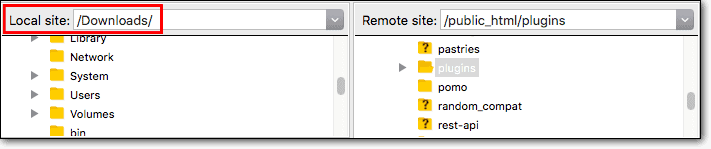
d) İndirilenler klasörünün içinde, zipten çıkardığınız WordPress çekirdeğini bulacaksınız. Yerel sitenin altındaki panelde görünecektir.
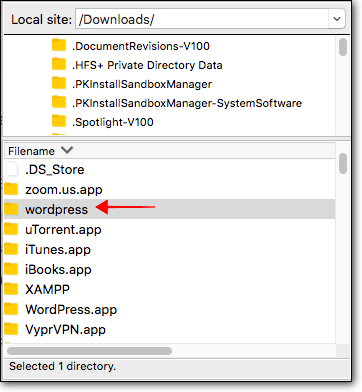
e) WordPress klasörüne erişmek için üzerine iki kez tıklayın.
f) Klasörün içeriğini public_html klasörüne yüklemeniz gerekir.
- İlk olarak, Uzak site panelinden public_html klasörünü seçin .
- WordPress klasörünün tüm içeriğini seçin ve sağ tıklayın. Ardından Yükle'yi seçin.
- WordPress, public_html klasörüne yüklemeye başlayacaktır.
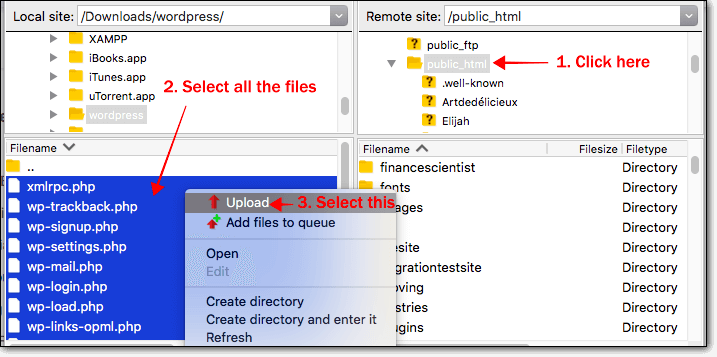
Filezilla size public_html klasöründe zaten bulunan dosyaları değiştirip değiştiremeyeceğini soracaktır. Evet'i seçin.
Çekirdeği yüklemek birkaç dakika sürecektir. İşlem tamamlandığında, hazırlama sitesini kontrol edin.
4. Adım: Hazırlama Sitesini Kontrol Edin
Her şey yolunda giderse, boş bir site veya hatalı sayfalar yerine normal web sitenizi görebilmeniz gerekir.
Ana sayfa, iletişim ve fiyatlandırma sayfalarını içeren tüm önemli sayfaları kontrol ettiğinizden emin olun. Reklamlarınızın ve abonelik kutularınızın çalışıp çalışmadığını kontrol edin.
Her şey yolunda mı?
Şimdi canlı sitenizi düzeltelim.
5. Adım: Hazırlama Sitesini Canlı Siteyle Birleştirin
a) BlogVault kontrol panelini açın.
b) Sitenizi seçin ve Aşama bölümüne gidin. Merge için bir seçenek görebilmeniz gerekir.
BlogVault, hazırlama sitesine hangi yeni dosyaların eklendiğini ve buradan kaldırıldığını görebileceğiniz bir sayfa oluşturacaktır.
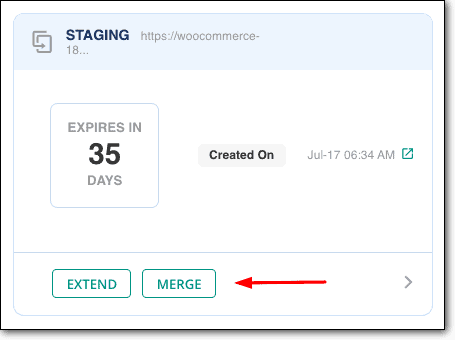
c) Aşağı kaydırın ve Devam'a tıklayın.
BlogVault, hazırlık sitenizi yayındaki siteyle birleştirmeye başlayacak. WordPress Hazırlamadan Yaşamaya ilişkin bu kapsamlı kılavuzu okuyun
Ve bu kadar.
Web sitenizi düzelttiğiniz için tebrikler. Bir çörek hak ediyorsun. Şaka yapıyorum!
Siteniz şu anda düzeltilmiş olsa da, bir eklentiyi veya çekirdeği güncellemeye çalıştığınızda işler yine ters gidebilir.
Neyse ki, sitenizi güncellerken tekrar bozmadığınızdan emin olmak için atabileceğiniz adımlar var. Adımları öğrenmek için bu bölüme geçin.
Bununla birlikte, güncellemeler sitenizin bozulmasına neden olmadıysa . Sitenizin bir gün mükemmel bir şekilde çalışırken neden diğer gün hata vermeye veya boş kalmaya başladığını bilmiyorsanız ne olacak ?
Bu durumda, yukarıda gösterdiğimiz düzeltme çalışmaz.
Ama endişelenmene gerek yok. Sitenizin kararmasına veya hata vermesine neden olan şey ne olursa olsun, size bunu nasıl düzelteceğinizi göstereceğiz. Hadi gidelim -
2. Web Sitesi Saldırıya Uğradı mı? İşte bir Düzeltme
Saldırıya uğramış bir sitenin en yaygın belirtilerinden biri, temel olarak web sitenizin boş olduğu anlamına gelen beyaz ölüm ekranıdır .
Bazı durumlarda sayfalarınız bozulur, işlevler çalışmayı durdurur ve çeşitli içerikler kaybolur. Hataları görmeye de başlayabilirsiniz.
Siteniz kapalıysa veya bunlardan herhangi birini yaşıyorsanız, sitenizin saldırıya uğrama olasılığı yüksektir.
Saldırıya uğradığınız için sitenizin çöküp düşmediğini öğrenmek için sitenizi taramanız gerekecek.
Bunu takiben sitenizi çalışır duruma getirmek için temizlemeniz gerekecek.
İşte tam da bunu yapmanıza yardımcı olacak bir kılavuz – Saldırıya Uğramış Sitenizi Nasıl Düzeltirsiniz?
Sitenizin neden veya nasıl saldırıya uğradığı hakkında daha fazla bilgi edinmek istiyorsanız, burayı tıklayın.
3. Site Barındırma Askıya Alındı mı? İşte bir Düzeltme
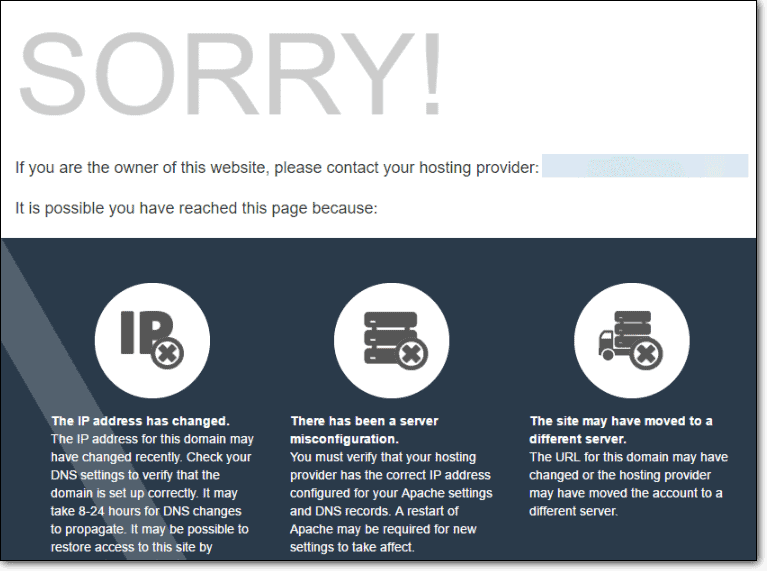
Sitenizin yüklenememesinin bir diğer nedeni de barındırma sağlayıcınızın sitenizi askıya almış olmasıdır.
Neden?
Olası sebepler var.
Planınızı yenilemeyi unutmuş olabilirsiniz. Politikalarını ihlal etmiş olabilirsiniz. Ya da daha yaygın olarak, siteniz saldırıya uğramış olabilir.
Nedeni ne olursa olsun, sitenizin askıdaki durumunu hemen şimdi kaldırmak için neler yapabileceğinizi biliyoruz.
Adımları izlemesi kolay kılavuzda derledik – Web Host Askıya Alınmış Siteyi Düzeltme.
Sitenizi düzeltmenin yanı sıra, web barındırma askıya alma işlemlerini merak ediyorsanız ve barındırma sağlayıcılarının neden saldırıya uğramış bir siteyi askıya alacak kadar paranoyak olduğunu anlamak istiyorsanız, yanıtlar için bu bölüme geçin.
4. Domain veya Hosting Geçerlilik Süresi Doldu mu? İşte bir Düzeltme
Bir alan adını veya barındırma planını yenilemeyi unutmak, site sahipleri veya yöneticileri arasında oldukça yaygındır.
Hem alan adı hem de barındırma, sınırlı bir süre için satın alınır. Satıcılar, 12 ila 36 ay arasında değişen bir geçerlilik süresi sunar.
Geçerlilik süresi sona erdiğinde, alan adı veya barındırma süresi sona erer . Bu, web sitenizin hata vermesine neden olabilir.
Alan adınızın ve barındırma planlarınızın hala geçerli olup olmadığını kontrol etmeniz iyi bir fikirdir.
Çoğu satıcı, planınızın yakında sona ereceğini hatırlatan e-postalar gönderir. Bu nedenle e-postalarımızı kontrol etmenizi öneririz.
36 ay gibi uzun bir plana abone olduysanız, alan adınızı ve barındırma hizmetinizi nereden satın aldığınızı bile hatırlamamanız mümkündür.
Profesyonel İpucu: Sitenizin nerede barındırıldığını ve alan adının nereden satın alındığını öğrenmek için whois adlı bu aracı kullanın . Farklı satıcılardan alan adı ve barındırma satın almış olabilirsiniz.
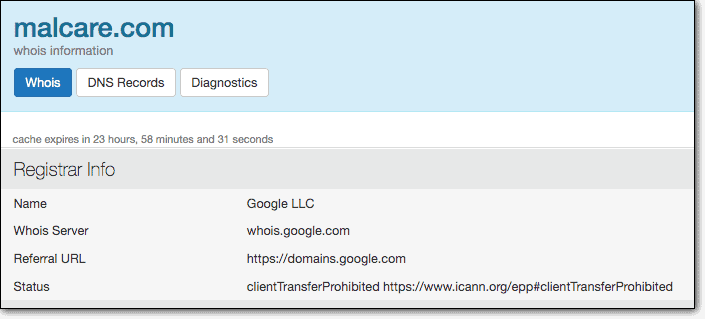
Satıcının adını öğrendikten sonra, satıcının hesabına giriş yapmanız ve alan adınızı veya barındırma planlarınızı yenilemeniz gerekecektir.
Kullanıcı adını ve parolayı hatırlamadığınız için satıcınızın adına erişebiliyorsanız, işte kullanabileceğiniz bir numara:
- Satıcının adını biliyorsun değil mi? Diyelim ki, bu Bluehost. Hem alan adınızı hem de hostinginizi Bluehost'tan satın aldınız.
- E-posta hesabınızı açın ve size göndermiş olması gereken e-postaları almak için satıcının adını kullanın .
- Şimdi satıcının sitesini açın ve giriş sayfasına gidin.
- Oturum açma sayfasında, Parolamı Unuttum adlı bu seçeneği seçin. Kayıtlı e-posta adresinizi isteyeceklerdir. Satıcınızın e-postalarını bulduğunuz e-postanızı girin.
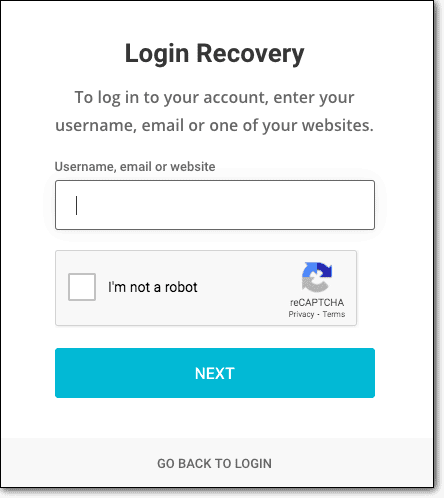

- Yeni bir parola ayarlayabileceğiniz bir bağlantı gönderecekler. Satıcı hesabınıza giriş yapmak ve alan adınızı veya barındırma planlarınızı yenilemek için yeni şifrenizi ve e-posta adresinizi kullanın .
- Siteniz birkaç gün içinde çalışır durumda olmalıdır.
Alan adı ve barındırma geçerliliği hakkında daha fazla bilgi edinmek istiyorsanız, bu bölüme gidin.
5. Barındırma Sınırlarıyla mı Karşılaşıyorsunuz? İşte bir Düzeltme
Barındırma sağlayıcınız tarafından getirilen sınırlamalar nedeniyle web siteniz kapalı olabilir.
Barındırma sağlayıcınız, web sitenize bir kaynak rezervi sağlar.
Bunu insan vücudundaki enerji olarak düşünün. Bir kişi enerjisini tükettiğinde, kendisini yorgunluk ve halsizlik belirtileri gösterirken bulur.
Aynı şekilde siteniz kaynaklarını tükettiğinde 503 Service Unavailable veya Fatal and Error: Maximum Execution Time of 30 Seconds Exceeded (aşağıda daha fazlası için) gibi hatalar vermeye başlar.

Bir eklenti eklemeye veya güncellemeye çalışırken bu tür hatalarla karşılaşmanız muhtemeldir.
Web siteniz DDoS saldırısı adı verilen belirli bir saldırı türü altındaysa da bu hatayla karşılaşırsınız.
Bu soruna, öncelikle sebebin tam olarak ne olduğunu belirlemeniz gerekiyor?
Bunu kendi başınıza çözmeniz zor olacaktır. Kesin nedeni belirlemek için barındırma sağlayıcınızla konuşmanızı ve sorunu çözmek için yardım istemenizi öneririz.
Barındırma sağlayıcınızın aşağıdaki talimatları izleyerek size yardım edememesi veya yardım etmek istememesi durumunda -
- Sitenize eklediğiniz ve sitenizin çökmesine neden olan bir eklenti mi? Sonra o eklentiyi silin . Ancak, wp-admin kontrol panelinize erişemiyorsanız, bir eklentiyi manuel olarak nasıl devre dışı bırakacağınızla ilgili bu kılavuzu izleyin.
- Bir eklentiyi güncellerken siteniz çöktüyse, bu kılavuzun yardımıyla eklentiyi düşürmeniz gerekir – WordPress Eklentisi Nasıl Geri Alınır.
- Siteniz 503 hatası veriyorsa, muhtemelen bir DDoS saldırısı yaşıyordur. DDoS saldırılarını nasıl durdurabileceğiniz ve önleyebileceğiniz aşağıda açıklanmıştır.
- Sitenizi düzelttikten sonra, daha iyi destek hizmetleri sunan farklı bir barındırma sağlayıcısına geçmenizi öneririz. Piyasadaki en iyi WordPress barındırma sağlayıcıları hakkındaki incelememize göz atın.
WordPress Siteniz Neden İlk Sırada Yüklenmiyordu?
Web siteniz çalışıyor ve çalışıyor ki bu harika. Ama ilk etapta neden düştüğünü bilmek yardımcı olur.
Sebebini bilmek, bunun olmasını önlemek için neler yapabileceğinizi anlamanıza yardımcı olur.
Peki WordPress sitem neden çalışmıyor?
Siteniz, aşağıda listelenen bir veya daha fazla nedenden dolayı çökmüş olabilir:
A. Çekirdeği veya bir Eklentiyi veya Temayı Güncellediniz
Diğer tüm yazılımlar gibi, WordPress eklentileri, temaları ve hatta çekirdeği güncellemeleri alır.
Yeni özelliklerin uygulanmasına ve güvenlik açıklarının düzeltilmesine yardımcı olurlar. Bu, güncellemeleri çok önemli hale getirir. Güncellemeleri durdurursanız, bilgisayar korsanları web sitenizi hacklemek için temanızdaki, eklentinizdeki veya çekirdeğinizdeki güvenlik açığından yararlanabilir.
Sorun, güncellemelerin web sitelerini bozduğu da biliniyor .
Merak ediyor olmalısınız - ancak güncellemeler neden web sitelerini bozuyor?
Diyelim ki çekirdeğinizi güncellemeye çalışıyorsunuz. Web sitenizde kurulu bir eklenti veya tema yoksa, sitenizi korkmadan güncelleyebilirsiniz.
Ancak eklentilerin ve temaların varlığı işlemi riskli hale getirir. Tüm eklentileriniz ve temalarınız, WordPress çekirdeğinin eski sürümüyle uyumluydu. Yeni sürümle uyumsuz hale gelebilirler.
Bu nedenle eklenti ve tema geliştiricileri, temel güncellemelerden hemen önce güncellemeler yayınlar. Yazılımlarının çekirdeğe ayak uydurmasını istiyorlar.
Ancak, bir güncellemeye asla güvenemezsiniz.
İşlerin ters gitme ve sitenizin çökme olasılığı yüksektir.
B. Web Siteniz Hacklendi
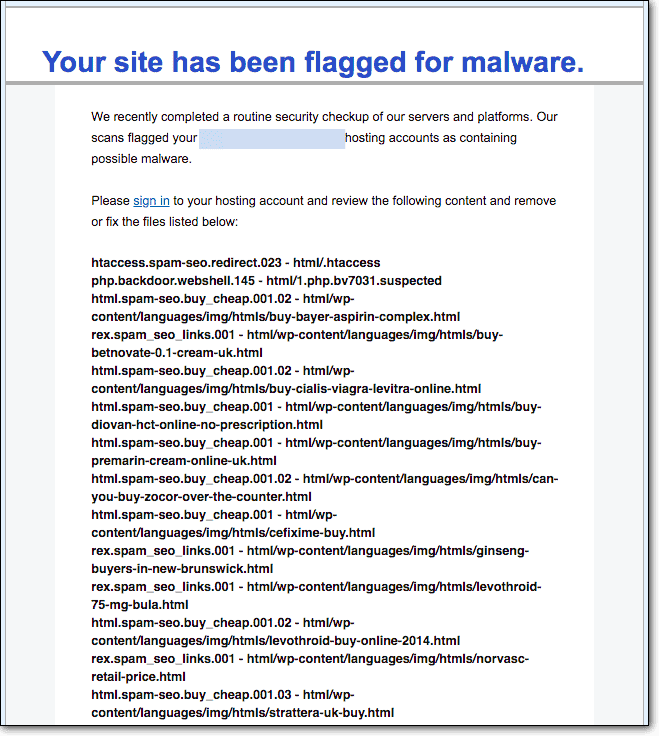
Merak ediyor olmalısınız - neden birileri web sitenizi hacklemekle ilgileniyor? Bu bir banka değil. Belki de o kadar popüler bile değil, sadece birkaç yüz trafik çekiyor. Öyleyse neden birisi sitenizi hacklemek istesin?
Kısa cevap: kaynaklarınızın peşindeler.
Hangi kaynaklar?
Web sitenizi bir ev gibi düşünün.
Tabii ki bir malikane değil ama küçük bir kulübede bile sandalyeler, masalar, kilimler, avizeler, bilardo masası vb. Bunlar çalınabilir ve kullanılabilir. Bir serseri kamaranızı bir iki gece geçirmek için kullanabilir.
Tüm bunlar, ne kadar küçük olursa olsun, kullanmayı bilenler için birer kaynaktır.
Web sitenizde de kullanılabilecek kaynaklar vardır. Örneğin, barındırma sunucunuz korsan filmler, TV şovları ve yazılımlar gibi yasa dışı dosyaları depolamak için kullanılabilir.
Sadece bu da değil, bilgisayar korsanları sitenizden mali veya tıbbi verileri çıkarabilir ve bunları çevrimiçi satabilir veya fidye isteyebilir.
Veri ayıklamak istemiyorlarsa amaç, kaynaklarınızı olabildiğince uzun süre kullanmaktır. Yakalanmamak için tedbirli çalışırlar. Ancak, saldırıya uğramış bir siteyi yönetirken hata yapmak alışılmadık bir durum değildir.
Sonunda sitenizdeki bir şeyi değiştirebilirler.
Bazı durumlarda, bilgisayar korsanları, barındırma sunucu alanınızı, web sitelerini tıkayarak bozmalarına veya hata atmalarına neden olacak kadar kullanabilir.
C. Web Siteniz Hostinginiz Tarafından Askıya Alındı
Saldırıya uğramış bir WordPress web sitesi birçok sonuca maruz kalabilir.
Tarayıcılar ve arama motorları tarafından kara listeye alınabilir, boş kalabilir veya aşağıdaki gibi bir hata verebilir:
"Hesabınız askıya alındı. Daha fazla bilgi için barındırma sağlayıcınızla iletişime geçin."
Bu özel hata, barındırma sağlayıcınızla ilişkilidir.
Bu, hosting sağlayıcınızın web sitenizin saldırıya uğradığını öğrendiği ve sitenizi derhal askıya aldığı anlamına gelir.
Bu, bir sunucunun yüzlerce web sitesini depoladığı paylaşımlı barındırma hizmetlerinde yaygındır.
Barındırma sağlayıcıları, aynı sunucudaki diğer siteleri korumak için saldırıya uğramış siteleri askıya alır.
Ancak saldırıya uğramış sitem diğer siteleri nasıl etkileyebilir? İyi soru.
Birçok dairenin olduğu bir binada yaşadığınızı hayal edin. Bir apartman dairesinde ölümcül bir hastalık çıkarsa, hastalığın yayılmasını durdurmak için o daire karantinaya alınacak, değil mi?
Aynı şekilde, saldırıya uğramış sitenizden kötü amaçlı yazılımların yayılmasını durdurmak için siteniz askıya alınır.
Sadece bu degil. Her sunucunun sınırlı kaynakları vardır. Bu kaynaklar, sunucunun barındırdığı web siteleri arasında dağıtılır.
Saldırıya uğrayan web sitelerinin kaynakları tükettiği bilinmektedir.
Bu, web sitenizin aynı sunucudaki diğer web sitelerine tahsis edilen kaynakları çalabileceği anlamına gelir.
Bu siteler, site yükleme hızında bir düşüş görecek. Hatta bazı web siteleri çökebilir.
Barındırma sağlayıcısının işi tehlikede.
Bu yüzden sitenizi askıya aldılar.
Barındırma sağlayıcıları tarafından web sitesinin askıya alınması hakkında daha fazla bilgi edinmek istiyorsanız, aşağıdaki makalelere göz atın:
- GoDaddy Sitesi Askıya Alındı
- SiteGround Web Sitesinin Askıya Alınması
- Sıvı Web Sitesi Askıya Alma
- Bluehost Hesabı Askıya Alındı
- HostGator Web Sitesi Askıya Alındı
D. Etki Alanı veya Barındırma Aboneliğinizin Süresi Doldu
Her WordPress web sitesinin bir etki alanı ve bir barındırma vardır.
Etki alanı, example.com gibi web sitenizin adıdır. Ve barındırma, sitenizin barındırıldığı sunucudur.
Etki alanını veya barındırmayı bir süre önce satın aldıysanız, planın süresi dolmuş olabilir.
Bu, 24 ila 36 ay arasında değişen uzun geçerlilik sürelerinde normaldir. İnsanlar aboneliklerini yenilemeleri gerektiğini unutma eğilimindedir.
Genellikle barındırma sağlayıcıları, abonelik sona ermeden bir ay önce planınızın süresinin dolduğunu size hatırlatmaya başlar. Size birkaç günde bir e-posta gönderiyorlar.
Alan adınızı ve hostinginizi farklı satıcılardan satın almış olabilirsiniz. Bu durumda abonelikleriniz farklı tarihlerde sona erebilir. Her iki satıcıdan da aboneliklerinizi yenilemenizi hatırlatan e-postalar almalısınız.
Bu e-postaları almadığınızda veya zamanında yenilemediğinizde, satıcılar hesabınızı askıya alır. Web sitenizde aşağıdaki mesajlardan herhangi birini görebilirsiniz:
- Bu etki alanı şu anda kullanılabilir.
- Bu hesabın süresi doldu.
- Barındırma planınızın süresi doldu.
e. Barındırma Kaynaklarınızı Tükettiniz
Siteniz bir sunucuda barındırılmaktadır. Bu sunucu, Bluehost veya HostGator veya SiteGround gibi bir barındırma hizmeti tarafından sağlanır.
Yıllar içinde birçok WordPress sitesi sahibi, 503 Service Unavailable veya Fatal and Error: Maximum Execution Time of 30 Seconds Exceeded gibi hatalar veren web siteleriyle bize geldi.
Web siteniz böyle bir hata mı veriyor?
Öyleyse, düzeltmeye çalışmadan önce ne anlama geldiklerini anlayalım.
→ 503 Hizmet Kullanılamıyor Hatası

WordPress web siteniz bir sunucuda barındırılmaktadır. Bu sunucu, web sitenizin düzgün çalışmasını sağlayan kaynakları tahsis eder.
Kolaylık olsun diye, kaynakların web sitenizin aldığı trafik sayısına göre ayrıldığını varsayalım.
Siteniz beklenenden daha fazla trafik almaya başlarsa, sunucunuz çöker ve 503 hatası verir.
Bu genellikle web siteniz bilgisayar korsanları tarafından saldırıya uğradığında olur. Sitenizi çökertmek amacıyla web sitenize sahte trafik gönderirler. Bu tür saldırılara DDoS saldırısı denir.
Genellikle bir saptırma olarak kullanılır. Siz sitenizi düzeltmekle meşgulken, bilgisayar korsanları sitenize erişmek için savunmasız bir eklenti veya tema ya da zayıf kullanıcı kimlik bilgileri kullanır.
→ Ölümcül Hata: 30 Saniyelik Maksimum Yürütme Süresi Aşıldı

Bir eklenti veya tema yüklemek gibi bir işlem gerçekleştirirken ölümcül hatayla karşılaşmanız muhtemeldir.
Sitenize yüklediğiniz her eklenti veya tema , işlemi gerçekleştirmek için sitenizin kaynaklarını kullanır.
WordPress web sitenizin çalışması için sınırlı kaynakları vardır. Yüklemeye veya güncellemeye çalıştığınız eklenti veya tema, ayrılandan daha fazla kaynak gerektiriyorsa, sunucunuz ölümcül hatayı atmaya başlar.
> Web Sitenizin Kapalı Kalması Sizi Nasıl Etkiler?
Sitenizin kapalı kalma süresinin sonuçları çirkindir. Aşağıda listelediğimiz bir veya daha fazla sonuçla karşılaşabilirsiniz:
- Sitenizde hizmet veya ürün satıyorsanız, kesinti süresi potansiyel müşterilerinizi ve gelirinizi kaybetmenize neden olur.
- Bozuk bir web sitesi, özellikle günlerce kapalı kalırsa, mevcut müşterileriniz üzerinde kötü bir izlenim bırakabilir. Bir sorun olup olmadığını ve bunun hizmetlerinizi etkileyip etkilemeyeceğini merak etmek doğaldır.
- Düzenli ziyaretçiler hızla rakiplere geçecek ve sizi tamamen unutacak. Arama motoru sıralamalarınız bir darbe alacak. Bu, tüm SEO çabalarınızın boşa gideceği anlamına gelir.
- Web siteniz işletmenizin yüzüdür. Düşerse, müstakbel iş ortakları ve potansiyel yatırımcılar güvenlerini kaybedebilir .
Neyse ki tüm bu sonuçların ortaya çıkması zaman alıyor. Sorun büyümeden önce sitenizi düzeltebilirsiniz.
Web Sitenizin Asla Kapalı Olmadığından Nasıl Emin Olabilirsiniz?
Moralinizi bozmak istemem ama gerçek şu ki: web sitenizi şimdilik düzeltmiş olsanız da, sitenizin bir daha asla çökmeyeceğinin garantisi yok.
İyi haber şu ki, bunun asla olmamasını sağlamak için adımlar atabilirsiniz. İşte yapabilecekleriniz:
1. Sitenizi Hazırlama Sunucusunda Güncelleyin
Güncellemelerin web sitenizi nasıl bozabileceğinin farkındasınız.
Güncellemeleri atlamanın iyi bir fikir olmadığını da biliyorsunuz.
Bu bir catch-22 durumudur.
Bu sorunun tek olası çözümü , bir hazırlık sitesi kullanmaktır.
Hazırlama sitesi, canlı sitenizin bir kopyasıdır. Bir hazırlama ortamında sorunsuz bir güncelleme gerçekleştirebiliyorsanız, devam edin ve yayındaki sitenizi güncelleyin.
Ancak sitenizi bozuyorsa, geliştiricilere ulaşabilir ve yardım isteyebilirsiniz. Bu şekilde canlı siteniz güvende ve çalışır durumda kalır.
WordPress Sitesini Güvenle Güncelleme hakkında daha fazla ipucu için bu kılavuzu okuyun.
2. Web Sitenizi Bilgisayar Korsanlarından Koruyun
Saldırıya uğrayan web siteleri de kesintilere neden olabilir.
Web sitenizi bilgisayar korsanlarına karşı korumanız gerekir.
Bir güvenlik eklentisi tam da bunu başarmanıza yardımcı olacaktır.
Aralarından seçim yapabileceğiniz birçok güvenlik eklentisi vardır, ancak tüm güvenlik eklentileri etkili güvenlik önlemleri sunmaz.
Birçoğu, web sitenizi koruyormuş gibi görünebilecek tonlarca özellik sunar. Ancak bunlar, bilgisayar korsanlarının kolayca atlatabileceği modası geçmiş yöntemlerdir.
Piyasadaki en popüler güvenlik eklentilerinden bazılarını test ettik ve burada hakkında yazdık – En İyi WordPress Güvenlik Eklentileri.
Bir güvenlik eklentisi tüm temellerinizi kapsamalıdır, ancak birkaç başka güvenlik önlemi denemekle ilgileniyorsanız veya yalnızca WordPress güvenliği hakkında bilgi edinmek istiyorsanız, onun kılavuzuna göz atın - WordPress Güvenlik Kılavuzu.
3. Siteyi Ana Bilgisayarın Askıya Alınmasından Koruyun
Barındırma sağlayıcıları web sitelerini birçok nedenden dolayı askıya alır. Onlar:
- Sitenizde kötü amaçlı yazılımın varlığı.
- Barındırma aboneliği sona erdi.
- Web sitesi bir politikayı ihlal etti.
Sitenizin yukarıdaki nedenlerden herhangi biri nedeniyle askıya alınmadığından emin olmak için yapmanız gerekenler:
- Web sitenize, güvenlik duvarları, giriş koruması vb. önlemler alarak web sitesini koruyacak bir güvenlik eklentisi kurun.
- Bilgisayar korsanlarının sitenizde yüklü olan savunmasız temalardan ve eklentilerden yararlanamaması için web sitenizi güncel tutun .
- Etki alanı veya barındırma aboneliğinizin sona ermesi için bir hatırlatıcı ayarlayın . Bunu, hatırlatıcı ayarlamak için düzenli olarak kullanmayı bıraktığınız Google Takvim'de veya başka herhangi bir uygulamada yapabilirsiniz. Bu şekilde aboneliklerinizi yenilemeyi kaçırmazsınız.
- Barındırma sağlayıcınızın veya etki alanı satıcınızın politikalarını baştan sona okuduğunuzdan emin olun . Politikaları anlamak zor olabilir, bu nedenle politikanın yapmanızı yasakladığı şeyleri hızlı bir şekilde özetlemek için tedarikçi firma veya barındırma sağlayıcısı ile görüşmenizi öneririz. Onlara web sitelerini ne zaman askıya aldıklarını sorabilirsiniz. Bunu neden yaptıklarını anlamaya çalışın.
4. Alan Adınızın veya Barındırma Son Kullanma Tarihlerinizi Kaçırmayın
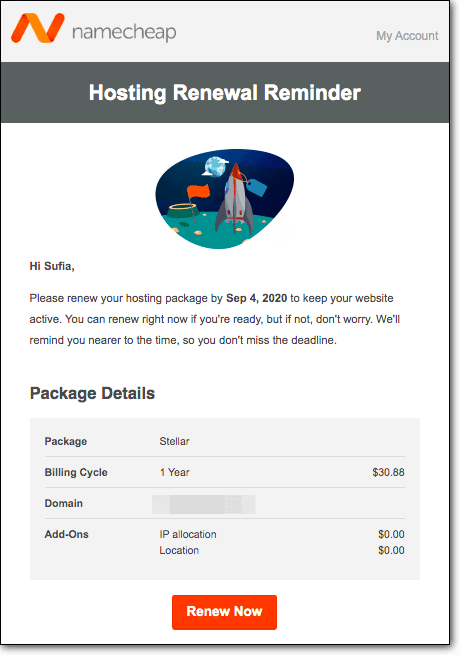
Bunu zaten önceki bölümde ele aldık.
Temel olarak, aboneliklerinizi yenileme tarihini kaçırmadığınızdan emin olmanın bir yolunu bulmanız gerekir.
Google Takvim'de veya düzenli olarak kullandığınız bir uygulamada hatırlatıcı ayarlayabilirsiniz.
Yaptığımız bu.
Yenilemeden sorumlu bir ekip üyesi, Takvim'de bir hatırlatıcı ayarlayacaktır. Yedekleme seçeneği olarak, Takviminde hatırlatıcı ayarlayan bir üyemiz daha var.
Yenileme için son tarihi kaçırmamamızı nasıl sağlayacağımıza dair başka bir fikriniz varsa, lütfen aşağıya bir yorum bırakın.
5. Daha Yüksek Bir Barındırma Planına Geçin
Mevcut barındırma planlarınız sınırlamaları uyguluyorsa, bu anlaşmanın bir parçası olmalıdır.
Abone olduğunuz barındırma planı sınırlı kaynaklarla gelir. Sitenizi çalıştırmak için daha fazla kaynağa ihtiyacınız varsa daha yüksek bir plana geçin.
Bunu yapmaya gücünüz yetmiyorsa, size mevcut barındırma planınızın fiyatına daha fazlasını sunan barındırma sağlayıcılarını arayın.
Bununla birlikte, sizi uyarmalıyız – hiçbir şeyi göründüğü gibi algılamayın.
İnternetteki birçok işletme, tamamen doğru olmayan iddialarda bulunmaktan çekinmiyor.
İşte yapmanızı önerdiğimiz şey:
- Size daha ucuza daha fazlasını sunan bir barındırma sağlayıcısı bulun.
- Sundukları hizmetle ilgili yorumları okuyun . Bu günlerde incelemeler uydurmak zor değil. Bu yüzden forumlarda ve Facebook gruplarında yayınlanan yorumları okuyun.
- İnsanlardan barındırma sağlayıcısı hakkında dürüst bir fikir de isteyebilirsiniz. Sorunuzu Reddit forumlarında ve barındırma veya WordPress ile ilgili Facebook gruplarında yayınlayın.
Akıllıca seçim.
Sırada ne var?
Web sitesi kesintisi yaşamak, bir daha karşılaşmak istemeyeceğiniz üzücü bir olaydır.
İşin iyi tarafından bakarsak, uygun web sitesi yönetimi ve güvenliğine duyulan ihtiyacı gün ışığına çıkarıyor.
Piyasada, web sitelerinizi daha iyi korumanıza ve yönetmenize yardımcı olacak birçok araç bulunmaktadır.
Peki ya tüm ihtiyaçlarınızı karşılayan tek bir araç kullanabilseydiniz? Hayatınızı çok daha basit hale getirecek.
MalCare eksiksiz bir güvenlik ve yönetim hizmetidir.
Sitenizi günlük olarak tarar, saldırıya uğramışsa temizler, web sitenizi kötü niyetli trafiğe ve kaba kuvvet saldırılarına karşı korur.
Aynı panodan birden çok siteyi yönetmenize de olanak tanır. Ekip üyelerini yönetim konusunda size yardımcı olmaları için davet edebilirsiniz. Tek bir kontrol panelinden tüm eklentileriniz, temalarınız ve çekirdeğinizdeki güncellemeleri takip edin ve uygulayın.
Sitenizi hazırlayın, yeni eklentileri ve hatta güncellemeleri test edin. Hazırlama sitesinde test ettiğiniz değişiklikleri canlı siteye kolayca aktarın.
MalCare'in Sunduğu Her Şeyi Öğrenin !
